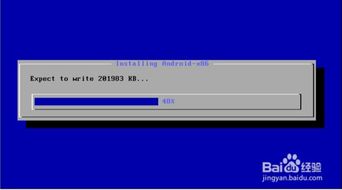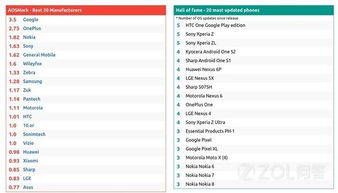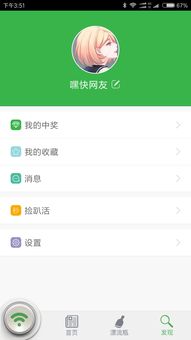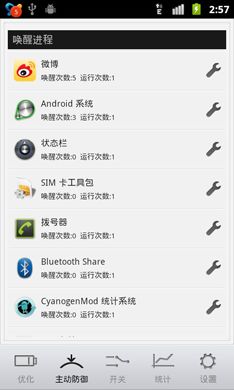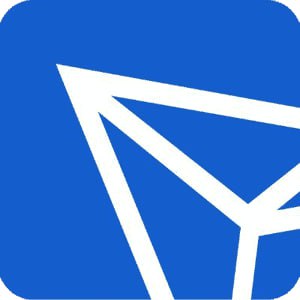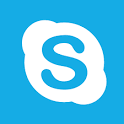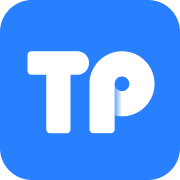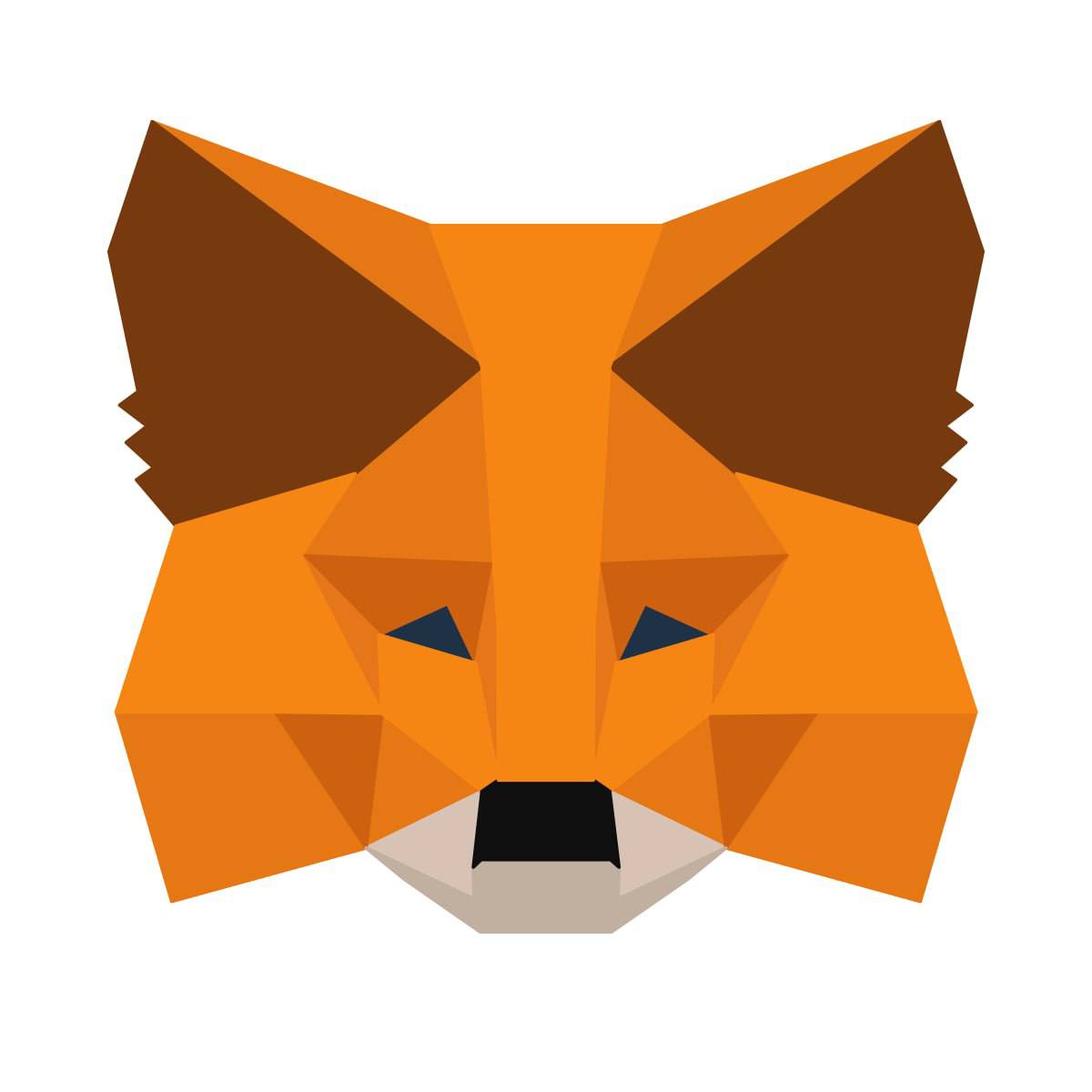安卓7.0系统怎么分屏,安卓7.0系统分屏多任务操作指南
时间:2024-12-23 来源:网络 人气:
安卓7.0系统分屏多任务操作指南
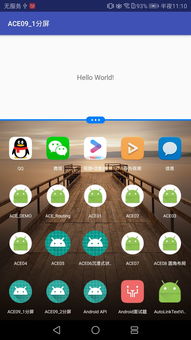
随着智能手机的普及,用户对于多任务处理的需求日益增长。安卓7.0系统为我们带来了分屏多任务功能,使得用户可以同时使用两个应用,提高工作效率。本文将详细介绍如何在安卓7.0系统中实现分屏多任务。
一、分屏多任务功能介绍

分屏多任务功能允许用户将手机屏幕一分为二,一个应用占据屏幕上方,一个应用占据屏幕下方。两个应用可以独立工作,互不干扰。目前,并非所有应用都支持分屏操作,但大多数主流应用都已经适配了这一功能。
二、进入分屏多任务状态

以下是进入分屏多任务状态的步骤:
首先,分别启动两个需要分屏的应用。
点击菜单键,调出所有正在运行的应用。
将其中一个应用按住不放,一直拖动到顶部的提示语句处。
这时,中部的分隔栏将变为带有三个点的形状,表明已进入分屏状态。
轻轻点击另一个应用界面,让它自动充满下方屏幕。
三、调整分屏比例

进入分屏状态后,用户可以根据需要调整两个应用所占的比例。以下是调整分屏比例的方法:
将手指放在屏幕中间的分割线上。
左右滑动手指,调整分割线位置,从而改变两个应用所占的比例。
四、退出分屏多任务状态

当用户完成分屏多任务操作后,可以按照以下步骤退出分屏状态:
按住其中一个应用,将其一直拖动到屏幕顶部。
松手后,两个应用将退出分屏状态。
五、注意事项

在使用分屏多任务功能时,请注意以下几点:
并非所有应用都支持分屏操作,如果尝试对不支持分屏操作的应用执行分屏,则会出现相关提示。
分屏多任务功能可能会对手机性能有一定影响,建议在手机性能较好的情况下使用。
在使用分屏多任务功能时,请确保两个应用都适配了该功能。
相关推荐
教程资讯
教程资讯排行